
|

|
|
|
El Explorador de Windows en Windows Vista. |
|
| EL EXPLORADOR DE WINDOWS EN WINDOWS VISTA: COMO CONFIGURARLO Y TRABAJAR CON EL.
Una de las aplicaciones más utilizadas en Windows es el Explorador de Windows. En Windows Vista, el Explorador ha sufrido muchas modificaciones en su aspecto y funcionamiento, lo que puede causarle una cierta desorientación a más de un usuario. 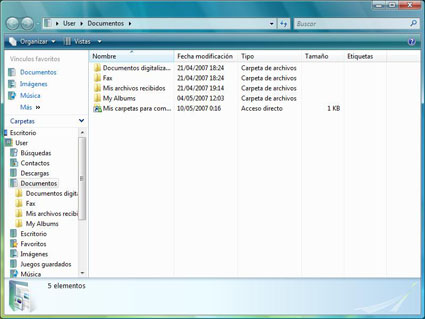
Bien, Lo primero que hay que indicar es que desde Organizar - Opciones de carpetas y búsqueda podemos activar en cualquier momento la Usar las carpetas clásicas de Windows, con lo que los que estén acostumbrados al comportamiento del Explorador de Windows de versiones anteriores tendrán un comportamiento de este explorador igual al que ya conocen en sus opciones y comportamiento, aunque eso sí, remozado visualmente. 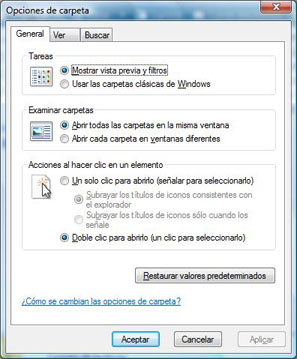
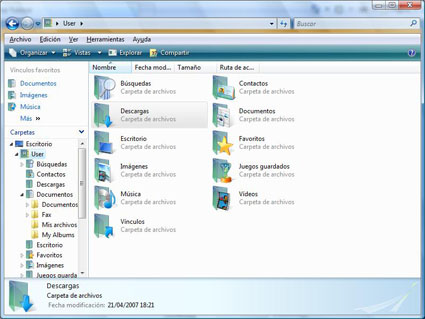
Pero si elegimos la opción Mostrar vista previa y filtros nos encontramos con un importante número de novedades en el comportamiento y opciones del Explorador de Windows. Cuando lo abrimos, aparte de su aspecto totalmente renovado, una de las cosas que llaman la atención es que ha desaparecido la barra de tareas con las opciones Archivo - Edición - Ver - Favoritos - Herramientas - Ayuda, que ha sido sustituido por dos desplegables, uno con las opciones Organizar y otro con las opciones Vista. Bien, esta barra de tareas se puede habilitar fácilmente desde Organizar, donde encontramos la opción Diseño y dentro de esa, Barra de menú. Marcamos esa opción y listo. 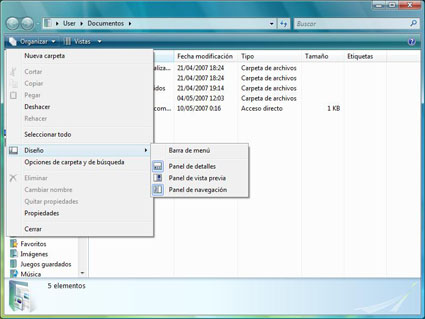
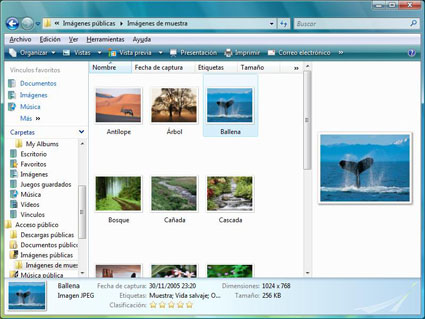
Dentro de este mismo desplegable de Organizar - Diseño encontramos otras tres opciones a activar o desactivar: Panel de detalle: Panel que se muestra en la parte inferior del navegador. En ella se nos muestra información referente al archivo seleccionado (sus funciones e información son diferentes a las que tenemos en Propiedades del archivo) Panel de Vista Previa: Se nos muestra a la derecha de la ventana del Explorador. Al contrario que con anteriores versiones del Explorador, en las que solo se activa la vista previa cuando se trata de carpetas conteniendo imágenes, en este caso se puede activar siempre. Si se trata de archivos que carecen de imagen que mostrar nos indica que no hay imagen que mostrar, pero si se trata de archivos que puede abrir nos mostrará su contenido, incluido texto y archivos multimedia. Esta propiedad del panel de vista previa la sabrán apreciar sobre todo los que trabajen con una cierta cantidad de archivos de este tipo, aunque seria ideal que soportara esta función para archivos de Word y de Excel. 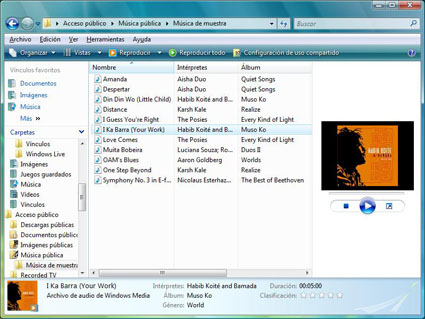
Panel de navegación: Situado a la izquierda de la ventana del Explorador, nos permite desplazarnos tanto por nuestro equipo como por los equipos conectados a el. Este panel ya estaba disponible en versiones anteriores del Explorador de Windows. En la barra de menús desplegables encontramos dos desplegables que aparecen en todas las vistas: Organizar: Este desplegable contiene las opciones propias del Explorador, tales como: Nueva carpeta Cortar Copiar Pegar Deshacer Rehacer Seleccionar todo Diseño Opciones de carpetas y de búsqueda Eliminar Cambiar nombre Quitar propiedades Propiedades Cerrar Como podemos ver, se han agrupado en este desplegable opciones que tradicionalmente estaban repartidas en varios menús (Archivo, Edición y Herramientas) Vistas: También el desplegable Vistas (que sustituye en este caso a las opciones que sobre la forma de mostrar la información se encontraba en el menú Ver de anteriores versiones) presenta novedades. Ahora se trata de una barra de desplazamiento con las diferentes opciones al respecto. 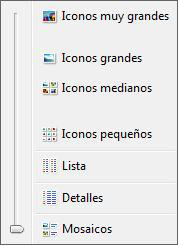
Tiene una novedad. Además de interactuar con la ventana del Explorador, en el caso de los iconos se mueve dinámicamente, permitiendo no solo las opciones de tamaño mostradas sino también posiciones intermedias del mismo. Según vamos cambiando de pantallas nos aparecen otros desplegables con opciones propias del tipo de archivos que contiene la carpeta que estemos explorando o de las propiedades de estas, ofreciendo al usuario las opciones propias del tipo de archivos que está viendo en ese momento. Estas opciones son sumamente amplias, por lo que recomiendo que pasen un buen rato estudiando las mismas. También es completamente dinámico el menú Archivo de la Barra de menús. Como en el caso anterior, estas opciones se han ampliado bastante y dependen, como ya he dicho, del tipo de unidad, del tipo de carpeta y del contenido de esta, así como del tipo de archivo que tengamos seleccionado, por lo que también recomiendo que estudien estas opciones con un cierto detenimiento. Las funciones que normalmente estaban en este menú en otras versiones del Explorador han pasado al desplegable Organizar, a las que se han añadido algunas más. 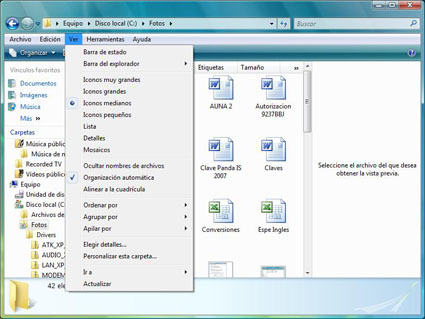
Uno de los menús que más cambios ha experimentado es el menú Ver, en el que entre otras cosas se añaden tres formas de organizar las carpetas, dos de ellas totalmente nuevas. Ahora se nos presenta la posibilidad de ordenar la carpeta por las opciones ya conocidas de Nombre, fecha, Etiqueta (que nosotros creamos), Tamaño y Clasificación y el orden a mostrar, sino que tenemos una opción que pone Más.... De esta opción hablaremos un poco más adelante. 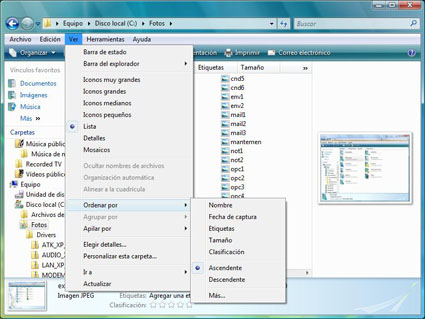
Pues bien, no solo nos permite Ordenar, sino que también podemos Agrupar o Apilar el contenido de la carpeta para un mejor control. 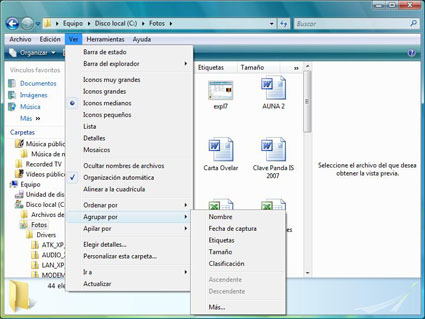
Pero ¿qué significa la opción Más... que se nos muestra?. Esta opción está relacionada con la opción del menú ver Elegir detalles.... Se trata de una ventana en la que podemos elegir los criterios que queremos utilizar para ordenar nuestros archivos. Esta ventana nos ofrece un total de tan solo 267 criterios diferentes, muchos de ellos con textos o indicaciones que creamos nosotros. 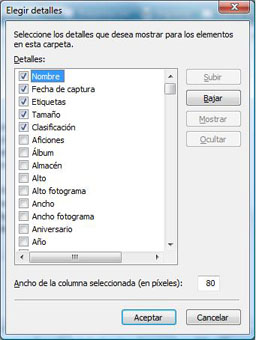
En el menú Edición también encontramos algunas opciones interesantes, aunque no nuevas, como son las de mover o copiar archivos y carpetas a otra ubicación directamente. Espero que este tutorial les sirva al menos para empezar a moverse por el Explorador de Windows del nuevo Windows Vista, aunque eso sí, les recomiendo que dediquen un tiempo a explorarlo detenidamente, ya que la cantidad de opciones y configuraciones que podemos encontrar en él son muy extensas e interesantes. |
| Tags: Archivos, Accesorios Windows |
|
|
|
|